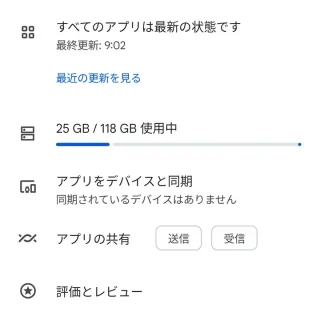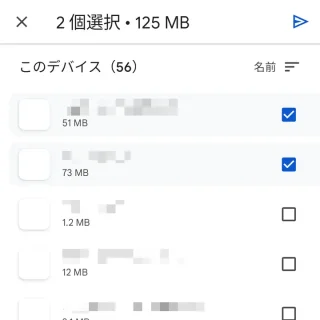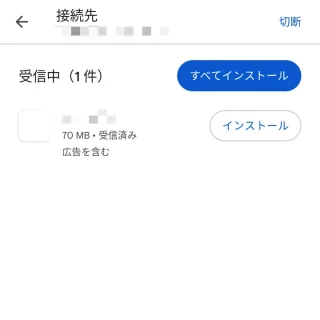AndroidアプリはGoogle Playよりダウンロード&インストールするのが一般的ですが、Google Playアプリに搭載されている[アプリの共有]機能を使うと2つのAndroidスマートフォン間においてアプリを送受信することができます。
アプリの共有とは?
2つのAndroidスマートフォン間をBluetoothなどでダイレクトに接続し、アプリをコピーする機能をアプリの共有と呼びます。
例えば、機種変更などでは旧デバイスにアプリがインストール済みである場合、これをデバイス間でダイレクトにコピーすればダウンロード時に使用するデータ通信量を節約することができます。これは、自身のデバイス以外でも可能であることから、友だち同士でアプリを共有しあうこともできます。
また、新規にインストールするほかバージョンアップによる更新も可能です。ただし、共有が可能なアプリは[無料アプリ]など一部に限られます。
ちなみに、共有は[コピー]であるため、送信元のアプリは削除されません。
アプリを共有するやり方
画面は 送信側 と 受信側 で異なる場合があります。
- 送信側 受信側 Google Playより【(自分のアイコン)】をタップします。
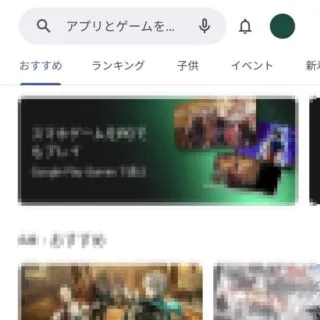
- 送信側 受信側 Googleアカウントより【アプリとデバイスの管理】をタップします。
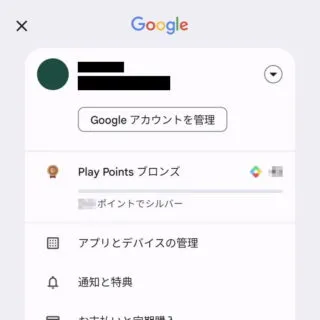
- 送信側 受信側 アプリとデバイスの管理の[アプリの共有]より【送信】または【受信】をタップします。
送受信する各デバイスで、どちらか一方をタップします。
- 送信側 アプリの送信より[(対象のアプリ)]をチェックし【送信ボタン】をタップします。
送信ボタンは右上にある[三角形のアイコン]です。
- 送信側 受信者の選択より【(対象の受信者)】をタップします。
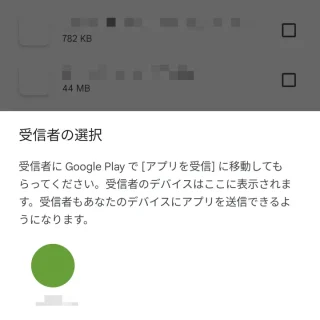
- 受信側 双方のデバイスに表示される[ペア設定コード]を確認し問題が無ければ【受信】をタップします。
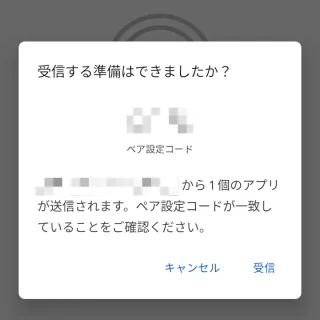
- 受信側 受信が完了したら【インストール】をタップします。
完了したら最後に【切断】をタップして終了します。
アプリを共有するやり方は以上です。
デバイスにインストール済みのアプリが対象になるので、Google Playに公開されていないアプリ(野良アプリや終了したアプリなど)や「お使いのデバイスはこのバージョンに対応していません」と表示されてダウロード&インストールできないアプリも可能なようです。
ただし、正常に動作するとは限らないので注意してください。